Hvordan fikser jeg hvis ekstern stasjon ikke gjenkjennes eller dukker opp?
Miscellanea / / August 05, 2021
Flyttbare stasjoner eller eksterne stasjoner er praktiske kilder til dataoverføring. Det være seg flash-stasjoner, micro SD-kort, ekstern harddisk eller til og med en kompakt disk kan lages som en ekstern stasjon. Disse stasjonene har blitt den mest kritiske delen av livet vårt ved å tilby brukervennligheten med bærbarhet kombinert med høy lagringskapasitet. Dette gjør eksterne stasjoner til den beste følgesvenn. Eksterne stasjoner tillater til og med høy lese- og skrivehastighet. Etter å ha lest alt dette må du tenke, de er de beste, men det er ikke tilfelle.
Hva skjer hvis den eksterne stasjonen blir ødelagt? Hva om den eksterne stasjonen din blir smittet? Disse tingene kan føre til høy skade, alt fra skoleprosjekter uten verdi til millionavtaler. Så du må ta vare på disse stasjonene fordi de har fordeler med brukervennlighet, og de har også mye sårbarhet. I dag skal vi diskutere en slik sårbarhet av eksterne stasjoner. Det vil si at PCen ikke kan gjenkjenne dem.

Innholdsfortegnelse
- 1 PC kjenner ikke igjen eksterne stasjoner
- 2 Årsaker til ikke å gjenkjenne eksterne stasjoner via PC
-
3 Hvordan fikser jeg hvis den eksterne stasjonen ikke gjenkjennes eller vises?
- 3.1 Fix 1: Kontroller stasjonen i diskbehandling
- 3.2 Fix 2: Prøv en annen USB-port
- 3.3 Fix 3: Feilsøk enhetsdrivere
- 3.4 Fix 4: Opprett et nytt stasjonsvolum
- 3.5 Fix 5: Bruk DiskPart
- 4 Avslutning
PC kjenner ikke igjen eksterne stasjoner
Når du setter inn en flash-stasjon, aka pen-stasjon eller en ekstern harddisk, gjenkjenner datamaskinen din ikke. Dermed gir ikke noe varsel, enten det er koblet til eller ikke. Selv kan du ikke se lagringsenheten i stasjonslisten din. Dette er et viktig øyeblikk for deg, da du ikke klarer å bestemme deg for hva du skal gjøre. Du kan ikke engang formatere stasjonen siden den ikke er synlig på PCen. Dette er en streng situasjon. Så her er stedet hvor vi kommer for å hjelpe deg med denne guiden.
Vi vil nå diskutere årsakene og løsningene som din eksterne lagringsenhet ikke blir oppdaget av din PC. Så la oss komme i gang.
Årsaker til ikke å gjenkjenne eksterne stasjoner via PC
Det er først og fremst tre grunner til ikke å gjenkjenne eksterne stasjoner fra PC. Vi viser dem nedenfor.
- Den eksterne stasjonen er ødelagt
- Stasjonen er infisert av skadelig programvare eller virus
- Den eksterne stasjonen er ødelagt
Nå vet du de tre viktigste grunnene til at du ikke gjenkjenner ekstern stasjon fra PC. Så la oss komme i gang med løsningene.
Hvordan fikser jeg hvis den eksterne stasjonen ikke gjenkjennes eller vises?
Nedenfor vil vi diskutere løsningene som hjelper deg med å fikse en ekstern stasjon som ikke vises på PCen. Før du begynner med løsningene våre, anbefaler vi imidlertid at du sjekker at den eksterne stasjonen blir slått på eller ikke. Enkelt sagt får stasjonen strøm fra PC-en din eller ikke. Etter å ha sjekket, la oss gå videre til løsningene.
Fix 1: Kontroller stasjonen i diskbehandling
Å kontrollere at stasjonen er synlig i Diskbehandling eller ikke er det første trinnet å sjekke. For å gjøre dette, følg trinnene nedenfor.

- Høyreklikk på oppgavelinjen og klikk på diskadministrasjon
- Så i diskhåndteringsvinduet, se nederst i vinduet, vil du kunne se stasjonen din
- Høyreklikk deretter på stasjonen og klikk på Nytt volum
- Og til slutt formatere det
Nå vil du kunne se den eksterne stasjonen. Hvis du ikke fant den eksterne stasjonen her, er stasjonen sannsynligvis ødelagt, død eller ødelagt. Hvis stasjonen din er ødelagt, kan du hoppe til den siste løsningen fordi du ikke kan hente data fra stasjonen igjen.
Fix 2: Prøv en annen USB-port
Dette kan en gang høres dumt ut, men tro oss å prøve en annen USB-port bidro til å løse problemet for de fleste. De la merke til at USB-porten deres var skadet. Så prøv å fjerne den eksterne stasjonen fra gjeldende USB-port, og sett den inn i den andre og sjekk. Du bør ikke bruke USB-hubber. I dette tilfellet, hvis du bruker en, må du koble stasjonen direkte til datamaskinen. Hvis lyset på den eksterne stasjonen ikke blinker, er stasjonen død. Hvis den blinker og ikke kan benektes, kan du gå videre til neste løsning hvis denne ikke løste.
Fix 3: Feilsøk enhetsdrivere
Feilsøking av driverproblemer er forskjellig fra andre feilsøkingsteknikker, da her vil vi se på enhetsadministrasjon. Så for å feilsøke i enhetsbehandling, følg trinnene nedenfor.

- Høyreklikk på oppgavelinjen og klikk på "Enhetsadministrasjon."
- Deretter utvider du “Disk Drives” -delen i Enhetsbehandling
- Sjekk nå etter hvilken som helst stasjon som har gult utropstegn, og høyreklikk på den
- Klikk deretter på egenskaper, og klikk deretter på "Oppdater driver" i den nye dialogboksen.
- Nå vil windows søke etter oppdaterte enhetsdrivere
Start datamaskinen på nytt når oppdateringen er ferdig. Dette vil sannsynligvis løse problemene dine. Hvis du nå går til neste løsning
Fix 4: Opprett et nytt stasjonsvolum
Hvis enheten vises i diskadministratoren og den ikke er aktiv, vil denne metoden begynne å vise dine eksterne stasjoner på PCen igjen. Nå for å gjøre dette, følg trinnene nedenfor.

- Høyreklikk på oppgavelinjen, og velg "Disk Manager".
- Så i Diskbehandling, se nederst, du vil se den eksterne stasjonen som ikke er tildelt for øyeblikket
- Høyreklikk nå på det, og velg "Nytt enkelt volum."
- Gå deretter gjennom prosessen slik den forteller og gi nytt navn til stasjonen med en ny stasjonsbokstav, som E eller G
- Klikk deretter på OK
Etter at prosessen er fullført, vil du kunne se den eksterne stasjonen din som tidligere. Hvis denne løsningen ikke klarte å løse problemet ditt. Vår siste og uten tvil den beste løsningen vil sikkert løse det.
Fix 5: Bruk DiskPart
DiskPart står for Disk Partition, og det er et spesielt program i ledeteksten som skal brukes med diskfeil. Men før dette, husk at alle dataene i den eksterne stasjonen vil bli slettet. Også, hvis du har prøvd alt og ingenting fungerte. Denne metoden er den beste.
Advarsel!
Denne metoden må følges med stor forsiktighet, da valg av feil disk til og med kan slette Windows-installasjonen din fra C: Drive. GetDroidTips vil ikke være ansvarlig for noe galt som kan skje med PCen din.
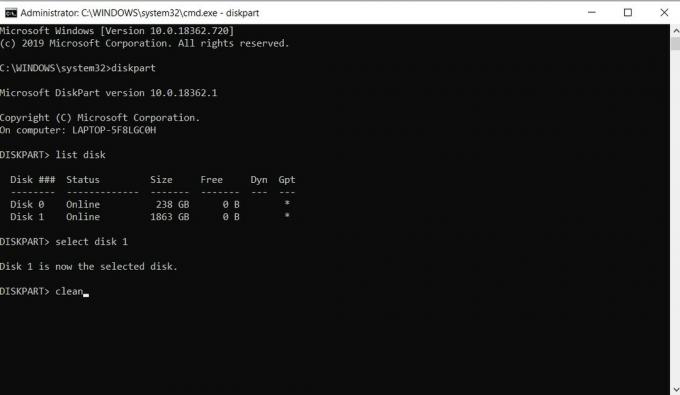
- Åpne ledeteksten med administratorrettigheter
- I kommandoprompt-vinduet skriver du inn "diskpart."
- Deretter åpnes diskpart etter et par sekunders forsinkelse
- Skriv deretter inn følgende kommandoer:
velg disk 1 (uansett hvilket nummer som er på den eksterne stasjonen, bare ikke velg disk 0 som det er din C: Drive)
ren
Trykk på enter-tasten etter hver kommando. Etter at prosessen ovenfor er fullført, gjenta Fix 4 for å tildele stasjonen, og du er god å gå.
Avslutning
Denne guiden skulle hjelpe brukerne hvis eksterne stasjoner ikke ble gjenkjent av PCen. Ved å følge veiledningen nøye, vil du kunne løse problemet med at den eksterne driveren ikke vises lett. Vi håper denne guiden var nyttig for deg. Hvis du har spørsmål eller tilbakemeldinger, er du velkommen til å kommentere nedenfor med navn og e-post-ID. Sjekk også ut vår Tips og triks for iPhone, PC-tips og triks, og Android Tips og triks for flere slike tips og triks. Takk skal du ha.
Anubhav Roy er en datavitenskapelig ingeniørstudent som har enorm interesse for en verden av datamaskiner, Android og andre ting som skjer rundt informasjons- og teknologiverden. Han er utdannet innen maskinlæring, datavitenskap og er programmerer i Python-språk med Django Framework.

![JMGO N7L-firmware for lagerprojektor [4.4.2 KitKat]](/f/5fa4aee9434fac12642c5a489dadad24.jpg?width=288&height=384)
![Slik installerer du lager-ROM på Hello Premium 3 [Firmware File / Unbrick]](/f/114a221c56be88e7d16d617cf36dd6c2.jpg?width=288&height=384)
